Kung nagkakaproblema ka sa paghahanap ng impormasyon ng isang proseso na kumukonsumo ng pinakamataas na memorya at paggamit ng CPU sa Raspberry Pi system, sundin ang gabay na ito upang malaman ang tungkol sa iba't ibang mga command para sa gawaing ito.
Paghahanap ng Mga Nangungunang Proseso sa pamamagitan ng Memory at Paggamit ng CPU sa Raspberry Pi
Ang mga utos upang mahanap ang nangungunang proseso ng pagpapatakbo ay binanggit sa ibaba, isa-isa ang bawat isa sa kanila at piliin ang iyong pinakaangkop:
Utos 1
Ang unang utos sa aming listahan ay ang ps sa command na nagpapakita ng pangkalahatang ulat ng proseso na may PID (Process Identification) number , paggamit ng memorya , paggamit ng CPU at iba pang mahahalagang detalye:
$ ps sa
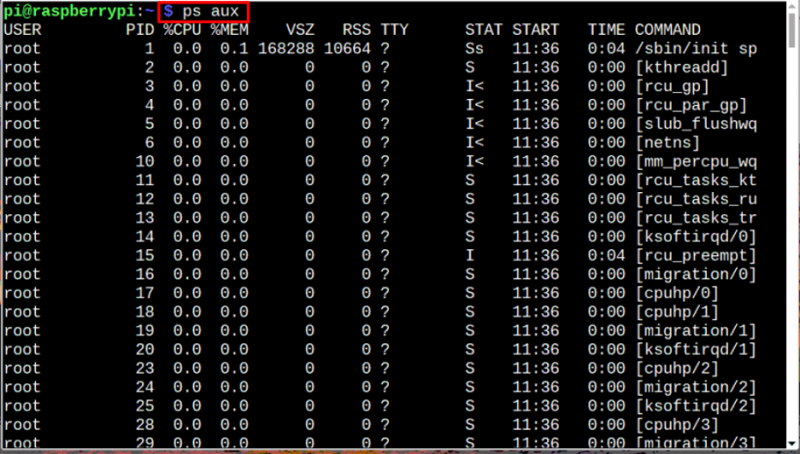
Utos 2
Kung hindi ka interesado sa lahat ng mga detalye at gusto mo lamang ipakita ang pinakamataas na karamihan sa mga proseso na kumukonsumo ng memorya at CPU pagkatapos ay maaari mong gamitin ang nabanggit na utos upang makakuha ng isang straight forward na output na may lamang memorya at halaga ng paggamit ng CPU:
$ ps -eo pid,ppid,cmd,%mem,%cpu --sort=-%mem | ulo
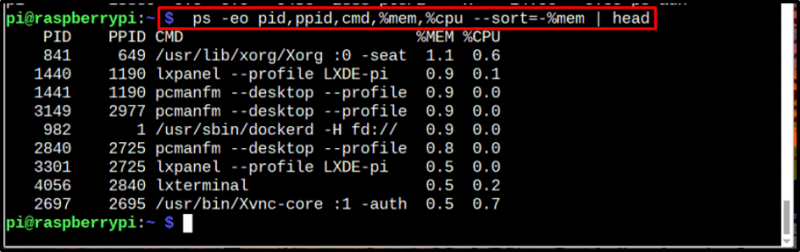
Utos 3
Panghuli, kung nais mong ipakita ang mga proseso sa paraang pinagsunod-sunod ang mga ito batay sa paggamit ng memorya pagkatapos ay patakbuhin ang nakasulat sa ibaba na utos:
$ ps aux --sort -%mem
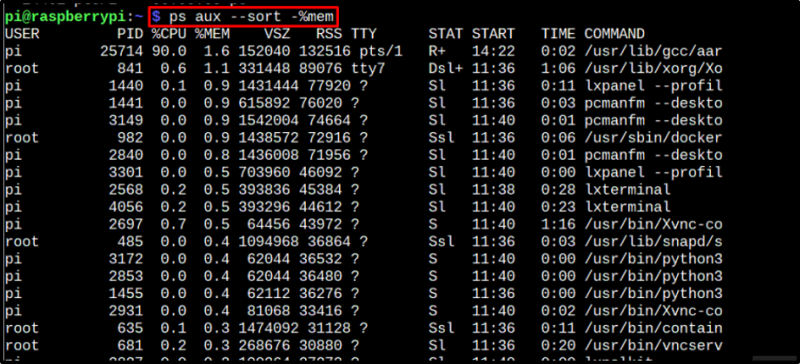
Maaari mo ring gawin ang parehong para sa paggamit ng CPU masyadong, palitan lamang %mem kasama %cpu sa utos sa itaas:
$ ps aux --sort -%cpu 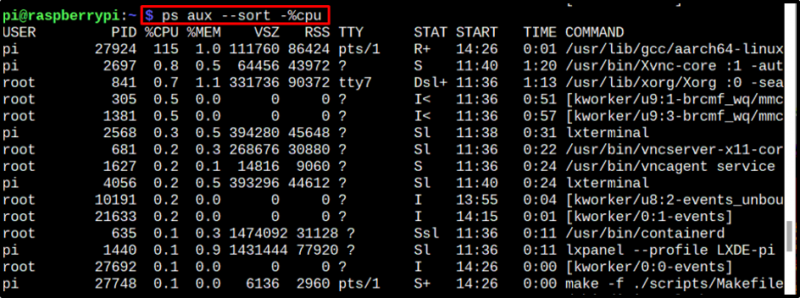
Konklusyon
Mayroong tatlong mga utos na maaaring magamit upang ipakita ang mga nangungunang tumatakbong proseso batay sa pinakamataas na memorya at paggamit ng CPU. Ang syntax at layunin ng bawat isa ay tinalakay sa nabanggit na mga alituntunin; Maaaring pumili ang mga user para sa alinman sa mga ito.